Поиск помогает найти определённую сделку, лид или элемент другого приложения CRM. Осуществлять поиск можно по названию, параметрам приложения, а также с помощью запросов на языке EQL365.
В приложениях Сделки и Лиды элементы можно искать в определённой воронке или по всем созданным записям. Для этого выберите воронку или перейдите на страницу Все сделки или Все лиды.
Чтобы быстро найти элемент, введите его название в строке поиска вверху страницы и нажмите клавишу Enter на клавиатуре.
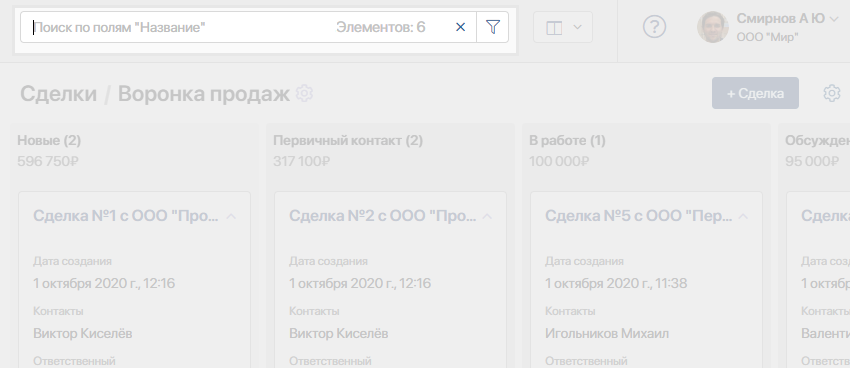
Чтобы сузить результаты поиска, вы можете искать элементы по параметрам приложения.
Для этого в поисковой строке нажмите значок ![]() . В открывшейся форме укажите нужные параметры приложения или задач, связанных с элементом, или составьте EQL-запрос на выборку данных по условиям с помощью операций и функций. Затем нажмите Поиск.
. В открывшейся форме укажите нужные параметры приложения или задач, связанных с элементом, или составьте EQL-запрос на выборку данных по условиям с помощью операций и функций. Затем нажмите Поиск.
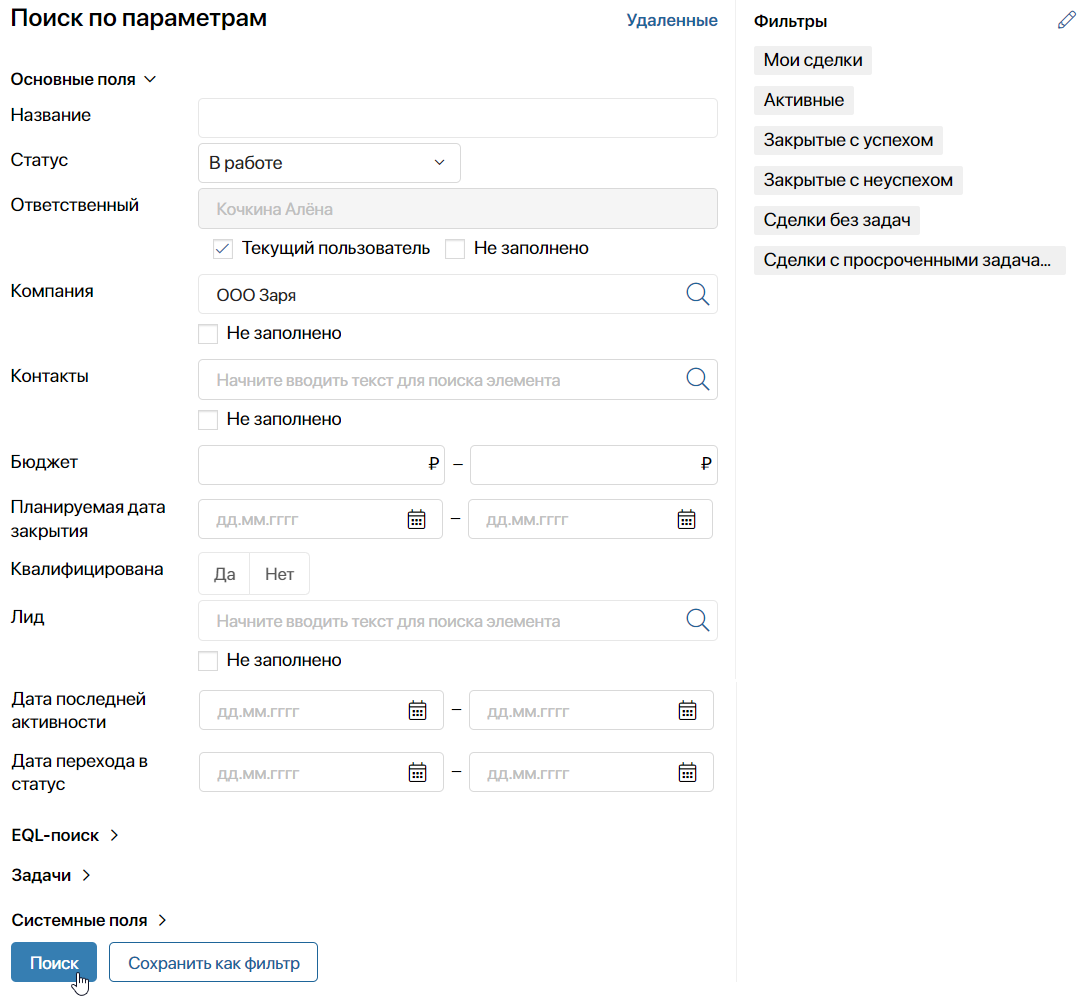
В результатах отобразятся все элементы, соответствующие заданным критериям. Например, можно найти сделку по ответственному, компании или планируемой дате закрытия.
Вы можете сохранить запрос как фильтр и использовать указанный набор параметров повторно в дальнейшем.
Преднастроенные фильтры
В приложениях Сделки и Лиды по умолчанию добавлены Преднастроенные фильтры. С их помощью можно быстро найти элементы с определённым статусом, активные или закрытые сделки и лиды, записи с просроченными задачами и т. д.
Чтобы воспользоваться фильтром:
- Перейдите в приложение и выберите название нужной воронки. Чтобы осуществить поиск по всем элементам, откройте страницу Все сделки или Все лиды.
- В строке поиска нажмите значок
 .
. - В открывшемся окне справа выберите один из фильтров.
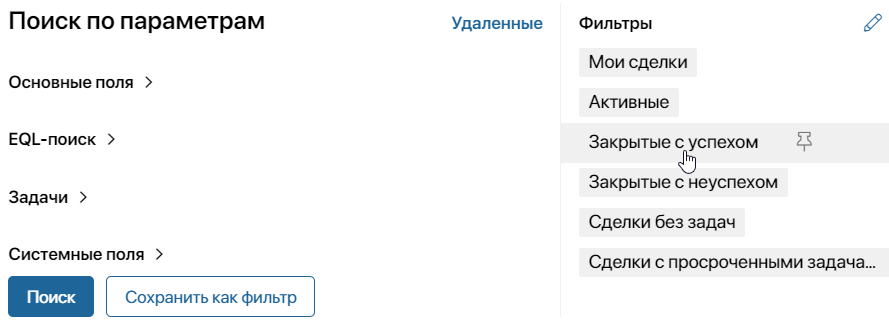
Закрепить фильтр
Чтобы на странице всегда отображались отсортированные по заданным параметрам элементы, закрепите преднастроенный или созданный вами фильтр.
Для этого наведите курсор на название фильтра и нажмите на значок ![]() .
.
Повторное нажатие на значок открепляет фильтр.
Изменить список фильтров
Преднастроенные и созданные вручную фильтры можно удалять или переименовывать. Для этого нажмите на значок карандаша в правом верхнем углу окна поиска. Введите новое название фильтра или удалите его, нажав на значок корзины.
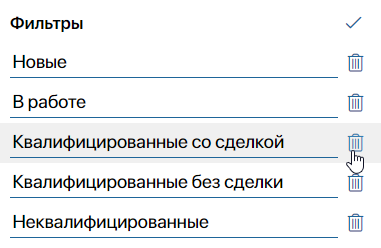
Чтобы сохранить внесённые изменения, нажмите на значок ![]() .
.
Подробное описание работы с поиском и фильтрами приведено в статье «Поиск и фильтры». О том, как использовать язык EQL365, читайте в статье «Поисковые запросы на языке EQL365».